EPS-export in Inkscape beheersen voor CNC- en printsucces
Als u werkt met CNC-bewerking of ontwerpen voorbereidt voor professioneel printen, is het exporteren van uw bestanden in EPS-formaat vanuit Inkscape een cruciale vaardigheid. EPS, of Encapsulated PostScript, is een veelgebruikt vectorformaat dat uw ontwerpen scherp, schaalbaar en compatibel houdt met veel CNC- en printworkflows. Maar het navigeren door de EPS-export van Inkscape kan lastig zijn als u er nieuw mee bent.
In deze handleiding leid ik u door alles wat u moet weten om schone, CNC-klare EPS-bestanden in Inkscape te exporteren zonder kwaliteit of details te verliezen. U leert hoe u uw ontwerp voorbereidt op export, het stapsgewijze proces en hoe u veelvoorkomende problemen zoals gerasterde afbeeldingen of ontbrekende elementen vermijdt. Met de juiste aanpak krijgt u EPS-bestanden die perfect werken met CNC-services zoals HYCNC en elke keer vlekkeloze prints produceren.
Door EPS-export in Inkscape te beheersen, zorgt u ervoor dat uw creatieve werk feilloos wordt vertaald naar fysieke of gedrukte vorm, waardoor u tijd bespaart, hoofdpijn vermijdt en professionele resultaten krijgt waarop u kunt vertrouwen. Laten we beginnen.
Waarom EPS-bestanden belangrijk zijn voor CNC en printen Wat u zult leren
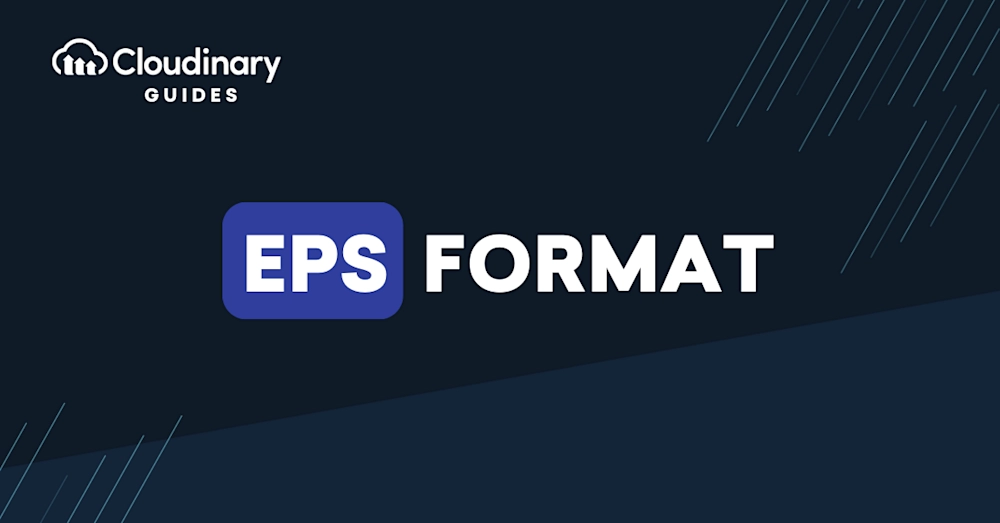
EPS-bestanden zijn belangrijk als u werkt met CNC-machines of professioneel printen. Ze houden uw ontwerpen helder en duidelijk omdat ze vectorafbeeldingen gebruiken, wat betekent dat er geen kwaliteitsverlies is wanneer u inzoomt of het formaat wijzigt. Dit is cruciaal voor CNC-projecten zoals lasersnijden of graveren, waarbij elk detail telt.
In deze handleiding leert u waarom EPS vaak het voorkeursformaat is voor CNC-verwerking en printen, hoe Inkscape EPS-export afhandelt en hoe u veelvoorkomende exportproblemen kunt vermijden. Aan het einde weet u hoe u EPS-bestanden in Inkscape maakt die feilloos werken met CNC-services zoals HYCNC en drukkerijen. Bovendien deel ik tips om uw exportinstellingen te optimaliseren, zodat uw bestanden elke keer perfect uitkomen.
EPS en Inkscape begrijpen Wat is een EPS-bestand De mogelijkheden en beperkingen van Inkscape

EPS staat voor Encapsulated PostScript, een veelgebruikt vectorbestandsformaat, vooral populair voor printen, CNC-bewerking en lasersnijden. Het bevat gedetailleerde informatie over afbeeldingen op een manier die programma's zoals CNC-software, lasersnijders en drukkerijen verwachten. Omdat EPS vectorgebaseerd is, houdt het ontwerpen scherp op elk formaat - ideaal voor snijpaden of prints met hoge resolutie.
Inkscape is een krachtige gratis vectorafbeeldingeneditor die voornamelijk werkt met SVG-bestanden. Hoewel Inkscape bestanden niet native opslaat als EPS, kunt u exporteren naar EPS met behulp van enkele workarounds, zoals het converteren van uw SVG of het gebruik van extensies of externe tools zoals Ghostscript. Dit betekent dat het mogelijk is om vector EPS-bestanden te maken en te exporteren die geschikt zijn voor CNC-verwerking of printen, maar het is niet zo eenvoudig als gewoon op 'Opslaan als' te klikken.
Enkele beperkingen waarmee u rekening moet houden bij de EPS-export van Inkscape:
- Geen directe native EPS-opslag: U moet meestal exporteren of Opslaan als met PostScript (.ps) en vervolgens converteren naar EPS.
- Complexe effecten worden mogelijk niet correct geëxporteerd: Functies zoals verlopen, filters of sommige teksteffecten kunnen soms rasteren of details verliezen.
- Kleurenondersteuning kan beperkt zijn: Steunkleuren of geavanceerde kleurprofielen worden vaak niet perfect vertaald in EPS-uitvoer.
- Externe tools soms nodig: Ghostscript wordt vaak achter de schermen gebruikt voor een betere EPS-conversie.
Het kennen van deze punten helpt u bij het voorbereiden van uw bestand voor een soepelere EPS-export vanuit Inkscape, waardoor het klaar is voor CNC-machines of professioneel printen zonder hoofdpijn.
Stapsgewijze handleiding voor het exporteren van EPS in Inkscape
Uw ontwerp voorbereiden
Voordat u uw EPS-bestand in Inkscape exporteert, moet u ervoor zorgen dat uw ontwerp klaar is voor CNC of afdrukken:
- Uw illustraties opschonen: Verwijder verborgen lagen, losse knooppunten of ongebruikte objecten die het bestand kunnen vervuilen.
- Vectorpaden gebruiken: EPS werkt het beste met vectorafbeeldingen, dus converteer alle tekst naar paden (Selecteer tekst, dan Pad > Object naar pad).
- Stel uw kleuren correct in: Gebruik effen kleuren en vermijd complexe verlopen of transparantie, omdat deze mogelijk niet goed worden geëxporteerd.
- Documentgrootte en -eenheden controleren: Pas uw canvasgrootte aan het ontwerp aan en stel de meeteenheden in op inches of millimeters, afhankelijk van uw CNC-vereisten.
Het EPS-bestand exporteren
Inkscape heeft geen directe optie 'Opslaan als EPS', maar u kunt EPS exporteren door:
- Ga naar Bestand > Opslaan als
- Selecteer in het dialoogvenster *Encapsulated PostScript (.eps)** in het vervolgkeuzemenu
- Kies uw bestandsnaam en -locatie
- Klik Opslaan
- In het volgende venster, kies de juiste opties, over het algemeen is het prima om de standaardwaarden te laten staan, maar zorg ervoor dat 'Tekst converteren naar paden' is aangevinkt om lettertypeproblemen te voorkomen.
- Raak OK om te exporteren.
De uitvoer verifiëren
Na het exporteren van uw EPS:
- Open het bestand met een compatibele viewer zoals Adobe Illustrator, Ghostscript, of zelfs sommige CNC-software om de vector kwaliteit te controleren.
- Zoek naar ontbrekende delen of kleurproblemen en bevestig dat tekst verschijnt als vormen, niet als bewerkbare lettertypen.
- Als het bestand er gerasterd uitziet of elementen verliest, ga dan terug naar Inkscape en controleer uw ontwerp op niet-ondersteunde functies.
Het volgen van dit proces zorgt ervoor dat uw EPS-bestand schoon, compatibel en klaar is voor CNC-bewerkingen, lasersnijden of printopdrachten bij Nederlandse serviceproviders.
Probleemoplossing bij veelvoorkomende problemen met EPS-export
Het exporteren van EPS-bestanden vanuit Inkscape verloopt niet altijd vlekkeloos. Hier zijn enkele veelvoorkomende problemen en hoe u ze kunt oplossen.
Gerasterde uitvoer in plaats van vector
Soms ziet uw EPS-bestand er korrelig of gerasterd uit in plaats van strakke vectorlijnen. Dit gebeurt meestal omdat:
- U een bitmapafbeelding exporteert in plaats van een vector.
- Sommige effecten of filters in Inkscape niet goed converteren naar EPS.
- Ghostscript niet correct is geïnstalleerd of geconfigureerd, wat Inkscape nodig heeft voor EPS-export.
Oplossingen:
- Controleer of uw ontwerp volledig vector is. Converteer alle bitmaps naar paden of vectoren vóór de export.
- Vermijd het gebruik van niet-ondersteunde filters of live effecten.
- Installeer en configureer Ghostscript op uw systeem - het helpt Inkscape om correcte EPS-vectoren te genereren.
Ontbrekende elementen of kleuren
Ontbrekende vormen, tekst of vervaagde kleuren in de geëxporteerde EPS kunnen hoofdpijn veroorzaken, vooral bij het afdrukken of CNC-werk.
Veelvoorkomende oorzaken:
- Niet-ondersteunde functies in EPS-formaat, zoals verlopen of transparantie.
- Lagen of objecten gebruiken die niet zichtbaar of vergrendeld zijn.
- Problemen met de compatibiliteit van Inkscape-versies.
Hoe op te lossen:
- Maak transparanties plat en converteer verlopen naar effen kleuren of eenvoudige verlopen.
- Hef de groepering van objecten op en zorg ervoor dat alle lagen en elementen zijn ontgrendeld.
- Gebruik de nieuwste Inkscape-versie en controleer de exportinstellingen.
- Bekijk een voorbeeld van uw ontwerp in een andere vector editor of EPS viewer om fouten vroegtijdig op te sporen.
Bestand kan niet worden geopend in andere software
Soms opent uw opgeslagen EPS-bestand niet in andere ontwerp- of CNC-software.
Waarom dit gebeurt:
- Bestandsbeschadiging tijdens export.
- Incomplete export door ontbrekende Ghostscript.
- Versieconflicten tussen EPS-specificaties.
Oplossingen:
- Exporteer altijd met Ghostscript geïnstalleerd en correct gekoppeld aan Inkscape.
- Test uw EPS-bestand in meerdere apps zoals Adobe Illustrator of HYCNC-software.
- Als de problemen aanhouden, probeer dan te exporteren vanuit een alternatieve indeling zoals SVG en converteer vervolgens naar EPS met behulp van een speciale converter.
Het kennen van deze oplossingen helpt uw Inkscape EPS-bestanden schoon en klaar te houden voor CNC-bewerking of afdrukken. Als u problemen ondervindt, controleer dan deze punten voordat u verder gaat.
EPS-bestanden optimaliseren voor CNC-verwerking met HYCNC
Wanneer u EPS-bestanden verzendt voor CNC-werk bij HYCNC, is het belangrijk om aan hun bestandsvereisten te voldoen om een vlotte bewerking en nauwkeurige resultaten te garanderen. HYCNC verwacht vectorbestanden die schoon, eenvoudig en klaar zijn voor hun machines om te lezen zonder verwarring.
HYCNC Bestandsvereisten
- Alleen Vector: Uw EPS moet volledig gevectoriseerd zijn - geen rasterafbeeldingen of ingesloten bitmaps.
- Eenvoudige Paden: Vermijd complexe of overlappende paden die CNC-software in verwarring kunnen brengen.
- Gesloten Vormen: Zorg ervoor dat alle vormen volledig gesloten zijn, zodat de machine weet waar te snijden.
- Geen tekstlagen: Converteer alle tekst naar paden om lettertypeproblemen tijdens de verwerking te voorkomen.
- Compatibele kleuren: Gebruik steunkleuren of effen vullingen in plaats van verlopen of transparantie-effecten.
Best practices voor CNC-klare EPS-bestanden
- Ruim uw ontwerp op: Verwijder verborgen lagen, losse punten of ongebruikte objecten in Inkscape voordat u exporteert.
- Gebruik lagen verstandig: Scheid snijpaden en graveergebieden op verschillende lagen met duidelijke namen.
- Paden vereenvoudigenGebruik de functie 'Pad vereenvoudigen' van Inkscape om het aantal knooppunten te verminderen zonder details te verliezen.
- Schaal controlerenZorg ervoor dat uw ontwerp correct is geschaald naar het bewerkbare gebied van de machine en de gewenste uitvoergrootte.
- OmtreklijnenConverteer lijnen naar gevulde paden, zodat diktes nauwkeurig worden gecontroleerd.
Uw bestand testen
Voordat u uw EPS naar HYCNC verzendt, altijd:
- Open de EPS in een ander vectorprogramma zoals Adobe Illustrator of CorelDRAW om te bevestigen dat alles correct wordt geëxporteerd.
- Voer een testuitsparing uit indien mogelijk op een klein stukje om te zien hoe het bestand presteert in de praktijk.
- Vraag HYCNC-ondersteuningAls u het niet zeker weet, neem dan contact op met HYCNC met uw EPS-bestand voor feedback.
Door deze tips te volgen, krijgt u CNC-klare EPS-bestanden die soepel werken met de services van HYCNC, waardoor u tijd bespaart en kostbare fouten in de productie vermijdt.
Geavanceerde tips voor Inkscape EPS-export
Als u de basisprincipes eenmaal onder de knie hebt, kunnen een paar geavanceerde trucs het exporteren van EPS-bestanden vanuit Inkscape soepeler en veelzijdiger maken.
Extensies gebruiken voor verbeterde export
Inkscape ondersteunt extensies die de EPS-exportkwaliteit verbeteren of functies toevoegen, zoals beter kleurbeheer of aangepaste exportvoorinstellingen. U kunt deze extensies online of via de Inkscape-community vinden. Door ze te installeren kunt u:
- Kleuraccuraatheid behouden voor het afdrukken
- Automatisch snijtekens of afloopgebieden toevoegen
- Optimaliseer EPS-bestanden specifiek voor CNC- of lasersnijden
Controleer de Inkscape extensiebeheerder of websites zoals GitHub om de juiste tools te zoeken en te installeren.
Opdrachtregel Export voor Automatisering
Als u vaak EPS-bestanden exporteert, bespaart automatisering met de opdrachtregel van Inkscape tijd:
- Gebruik commando's om SVG's in batch te converteren naar EPS zonder de gebruikersinterface te openen
- Integreer EPS-export in uw workflowscripts
- Pas exportopties aan via scripts om instellingen consistent te houden
Bijvoorbeeld, het uitvoeren van een commando zoals inkscape input.svg –export-eps=output.eps laat u snel bestanden verwerken vanaf de terminal.
EPS converteren naar andere formaten
Soms heeft u andere formaten nodig voor CNC of printen, zoals PDF of AI. Na het exporteren van EPS, converteer eenvoudig door:
- De optie “Opslaan als” of “Exporteren” van Inkscape gebruiken om van formaat te wisselen
- Gratis tools zoals Ghostscript of online converters gebruiken voor batchtaken
- Compatibiliteit van formaten in de gaten houden, vooral met CNC-software zoals HYCNC
Deze conversies houden uw workflow flexibel en uw bestanden klaar voor elke stap in de productie.
Het beheersen van deze geavanceerde tips geeft u betere controle over uw EPS-exports en versoepelt uw CNC- en printproces.
Veelgestelde vragen
Kan ik EPS-bestanden rechtstreeks vanuit Inkscape exporteren?
Ja, maar Inkscape heeft geen native EPS-exportoptie. U exporteert uw ontwerp meestal eerst als SVG en gebruikt vervolgens Ghostscript of een andere tool om het naar EPS te converteren. Sommige versies ondersteunen het opslaan als EPS als Ghostscript is geïnstalleerd.
Waarom ziet mijn EPS-export er soms uit als een rasterafbeelding?
Dit gebeurt wanneer Inkscape complexe elementen rastert tijdens het exporteren. Om dit te voorkomen, vereenvoudigt u uw ontwerp door tekst om te zetten in paden en niet-ondersteunde effecten te vermijden.
Hoe kan ik ontbrekende kleuren of elementen in het EPS-bestand herstellen?
Zorg ervoor dat alle objecten zichtbaar zijn en zich op de juiste lagen bevinden voordat u exporteert. Controleer ook of kleuren effen vullingen gebruiken in plaats van verlopen of patronen die niet worden ondersteund door EPS.
Wat is de beste manier om EPS-bestanden voor te bereiden voor CNC-machines zoals die van HYCNC?
CNC-machines geven de voorkeur aan schone, eenvoudige vectorpaden zonder verborgen lagen of onnodige details. Gebruik Inkscape om tekst om te zetten in paden, uw vormen op te schonen en op te slaan als EPS dat voldoet aan de eisen van uw CNC-service. Zie onze handleiding voor gedetailleerde tips over converteren naar vector in Inkscape.
Kan ik EPS-exports automatiseren vanuit Inkscape?
Ja, u kunt de opdrachtregelinterface van Inkscape gebruiken om SVG's in batch te converteren naar EPS voor een snellere workflow, vooral handig voor repetitieve taken.
Waarom opent mijn EPS-bestand niet in andere software?
Dit probleem is vaak het gevolg van versie-incompatibiliteit of onvolledige exports. Probeer de EPS te openen in een speciale vector-app zoals Adobe Illustrator of een viewer die EPS-bestanden ondersteunt om dit te verifiëren. Zorg er ook voor dat Ghostscript is bijgewerkt als u het met Inkscape gebruikt.
Als u zich richt op lasersnijden of CNC-bewerking, is het opslaan van een schone EPS essentieel. Raadpleeg ons artikel over gerelateerde hulp bij bestandsindelingen op een DXF exporteren vanuit Inkscape voor lasersnijden.



